Всё о вашем компьютере
| Видео уроки |
| Главная » Всё о вашем компьютере » Полезные советы |
 Оперативная память ноутбука ASUS A54HНа верхнем изображении отчётливо видно, что, даже сняв крышку закрывающую отсек с установленной оперативкой не всегда удаётся определить её номиналы. Зачастую маркировка вовсе отсутствует, это отчётливо видать на снимке. Давайте будем разбираться, как ничего не откручивая и не разбирая ноутбука всё-таки найти метод определения объёма оперативки в операционной системе Windows. 1) Если, наклейка не отображает информацию о железе, по простой причине, отклеилась или потерялась, то объём оперативной памяти (ОЗУ) можно узнать по адресу: Пуск => Панель управления => Система.  2) Либо использовать альтернативный путь: Мой компьютер => Свойства системы.  3) Самым быстрым вариантом вызова сведений о вашем компьютере, конечно же, являются горячие клавиши: Win+Pause Break. 4) Наиболее расширенную информацию об оперативной памяти и её загруженности смотрим в диспетчере задач Windows. Воспользуемся комбинацией клавиш Ctrl+Shift+Esc, или Ctrl+Alt+Del для вызова диспетчера задач. Открыв вкладку «Быстродействие», мы сможем наблюдать за происходящими процессами работы центрального процессора и физической памяти в подробностях. 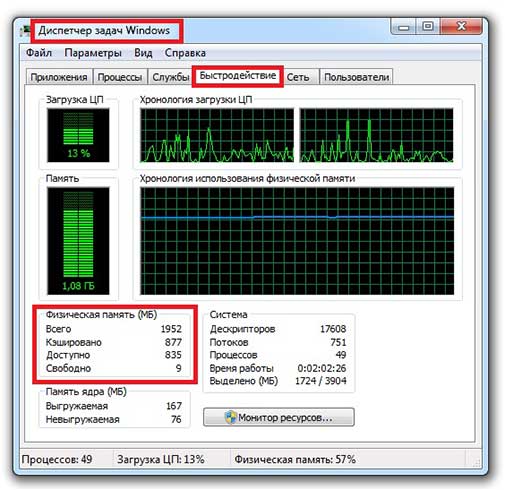 5) Для идентификации практически любых компонентов ноутбука есть мощная утилита AIDA64, предоставляющая детальные сведения не только об аппаратном обеспечении, но и тесты и калибровки практически всех подсистем ПК. 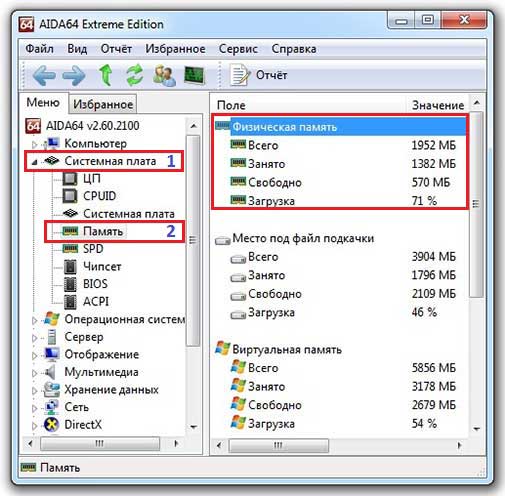 | |
|
|
Читать отзывы по теме: Cколько на моём ноутбуке оперативной памяти? | |
Приветствую Вас Гость
 |
|---|


